PNGファイルとは何か、開く方法を解説
使用しているカメラやモバイルの種類に関係なく、すべてのデバイスにはさまざまな画像形式があります。 有名な画像形式には、SVG、HEIF、JP2、RAW、BMP、TIFF、GIFなどがあります。
さまざまな画像形式を開くには、さまざまなスキルが必要ですが、PNGファイルにおいても同じです。多くのユーザーが「PNGファイルを開くには?」と尋ねる傾向がありますが、きっと今回のガイドが役立つはずです。
さっそくPNGファイルを開く方法を学びましょう。
パート 1: PNGファイルとは何か
PNGは、可逆圧縮によって画像を保存するために使用される形式で、Portable Network Graphicsの略語です。 PNGは、さまざまな面で制限があったGIF形式に代わる形式となっています。
デジタルメディアやインターネットで広く使用されており、広範なカラーサポート、ロスレス圧縮、透明度、インターレースなど、いくつかの利点があります。
パート 2: PNGファイルを開くための2つの方法
PNGファイルを開く方法をお探しの方は、以下の2つの手順をぜひご覧ください。
1. WebブラウザでPNGファイルを開く
「PNGファイルを開く方法は?」これは、多くの人が一度はぶつかる問題です。幸いなことに、Firefox、Google Chrome、Microsoft EdgeなどのWebブラウザを使用すれば、簡単にPNGファイルを開くことができます。
PNGファイルを開く方法は次のとおりです。
- ステップ 1:まず、PNGファイルを右クリックしてから、「開く」を選択します。ポップアップメニューに移動し、ファイルを起動するために使用するブラウザを選択します。
- ステップ 2:この方法で、ポップアップウィンドウでPNG形式の画像を表示することができます。
- ステップ 3:「開く」を選択した後、使用したいブラウザが見つからない場合は、「別のアプリを選択」を選択します。その他のアプリアイコンをクリックし、「このPCで別のアプリを探す」を選択します。ブラウザのインストールフォルダにアクセスし、アプリを選択してPNGファイルを起動します。
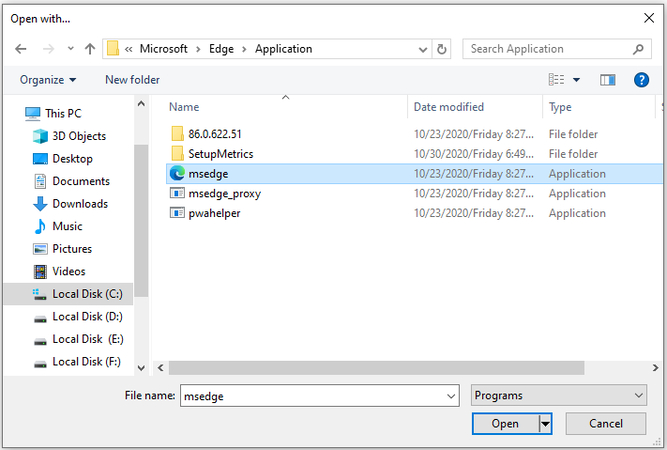
2. デフォルトの画像ビューアを使用してWindowsおよびMacでPNGファイルを開く
Windows 10またはMacでPNGファイルを開くためのもう1つの方法は、デフォルトの画像ビューアを使用することです。幸いなことに、MacとWindowsの両方のコンピューターで組み込み機能を使用してPNGファイルを開くことができます。
Windows 10でPNGファイルを開く方法
WindowsでPNGを開くには、画像を2回押してWindowsコンピューターで写真を起動します。PNG画像を右クリックし、「開く」を押した後、Windowsフォトビューアーのプレビューを選択することもできます。
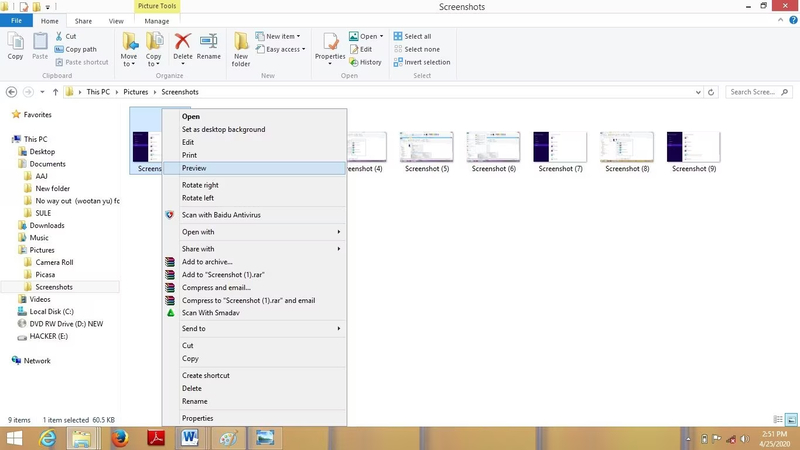
MacでPNGファイルを開く方法
Windowsでデフォルトの画像ビューアを使用してPNGファイルを開く方法と同様に、Macで画像を起動するのも非常に簡単です。ネイティブユーティリティが組み込まれており、画像を開く際に役立ちます。PNGファイルを開くには、まずダブルクリックをします。
画像を右クリックして「開く」を選択して、PNGファイルを開くこともできます。
「プレビュー」をクリックして、PNG画像にアクセスします。
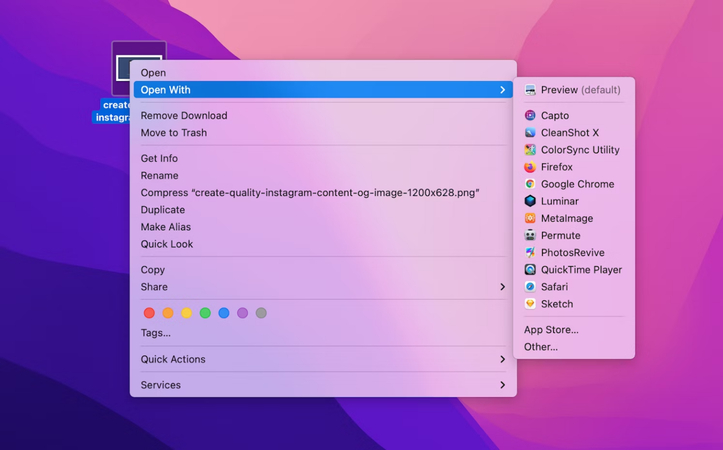
ボーナスヒント: PNGファイルを他の形式に変換する方法
PNGファイルをコンピューターまたは他のデバイスに保存していて、PNG画像を他の形式に変換したい場合は、HitPaw Univd (HitPaw Video Converter)が役立ちます。HitPaw Univdを使用すると、画像をいくつかの画像形式にスムーズに変換することができ、完成した画像の品質にも不満を感じることはありません。さらに、HitPaw Univdは一括処理もサポートしているため、複数の画像を同時に変換することができます。
魅力的で簡単なユーザーインターフェイスを提供しているにもかかわらず、HitPaw Univdには煩わしいウォーターマークが表示されず、画像を変換する際に広告が表示されることもありません。
機能
HitPaw Univd (HitPaw Video Converter) - Windows&Mac両対応のオールインワン動画ソリューション
セキュリティ検証済み|254,145人がダウンロードしました。
- PNGを複数の画像形式に変換
- シンプルなユーザーインターフェイスを提供
- 画像の品質低下なし
- 複数の画像を同時に変換
- ウォーターマークや広告なし
- MacとWindowsに対応
- 複数の写真編集機能
セキュリティ検証済み|254,145人がダウンロードしました。
HitPaw Univdを使用してPNGファイルを変換する手順は以下のとおりです。
ステップ 1:まず、HitPaw Univdをインストールします。次にソフトウェアを起動してツールボックスを選択し、「画像コンバーター」を選択します。
今すぐクリックして安全・無料ダウンロード↓ ※プライバシー保護・広告なし

ステップ 2:「画像の追加」をタップして、変換したい画像をインポートします。画像をインポートしている間、便利なプレビューウィンドウが表示されます。
画像をタイムラインにアップロードした後、削除したいとします。その場合は、整理するために「削除」を押します。

ステップ 3:「すべてを変換」をタップして、画像を変換する画像形式を選択します。HitPaw UnivdはJPEG、TIFG、PGN、WEBP、JPGなどの画像形式をサポートしているため、画像をこれらの多くの写真形式に変換できます。

ステップ 4:「変換」をタップして、画像を希望の画像形式に変換します。複数の画像を希望の画像に変換する場合は、「すべてを変換」を押して写真を希望の写真形式に変換できます。
HitPaw Univd を使用すると、高速インターネット接続があれば、数分で画像を変換できます。選択した画像形式に画像を変換したら、「変換済み」タブに移動してすべての写真にアクセスする必要があります。

よくある質問
Q1. PNGファイルを開けないのはなぜですか?
A1. PNGファイルを開けない場合は、古い画像オーガナイザー、フォトビューアー、画像の破損、PNG暗号化が原因の可能性があります。
Q2. PNGファイルを開けないのはなぜですか?
A2. PNGファイルを開けない場合は、古い画像オーガナイザー、フォトビューアー、画像の破損、PNG暗号化が原因の可能性があります。
さいごに
今回は、Windows 10でPNGファイルを開く方法をご紹介しました。こちらでご紹介したすべてのオプションを使用すると、多くの手順を踏むことなくPNGファイルを起動することができます。
また、PNGファイルを他の形式に変換するために最適なツールとしてHitPaw Univd (HitPaw Video Converter)もご紹介しました。このツールを使用すると、画像の品質に影響を与えることなく写真の形式を変換することができ、複数の画像の一括変換も可能になります。
今すぐクリックして安全・無料ダウンロード↓ ※プライバシー保護・広告なし











 HitPaw VoicePea
HitPaw VoicePea  HitPaw Video Enhancer
HitPaw Video Enhancer HitPaw FotorPea
HitPaw FotorPea
この記事をシェアする:
「評価」をお選びください:
松井祐介
編集長
フリーランスとして5年以上働いています。新しいことや最新の知識を見つけたときは、いつも感動します。人生は無限だと思いますが、私はその無限を知りません。
すべての記事を表示コメントを書く
製品また記事に関するコメントを書きましょう。